Vamos a explicarte cómo traducir los textos de las historias de Instagram, una nueva función que la red social ha empezado a activar a nivel mundial. Con ella, si sigues a personas que suben historias con textos en otros idiomas, ahora podrás utilizar un traductor nativo para poder traducirlos al idioma en el que tienes configurada la app.
Para poder ver estas traducciones no tienes que activar nada, ya que Instagram las activó en una de sus últimas actualizaciones. Eso sí, si eres de los que les gusta ver las historias de otros sin que lo sepan, en estos casos no aparecerá la opción. Tienes que estar en Instagram de forma nativa.
Ver traducciones de historias de WhatsApp
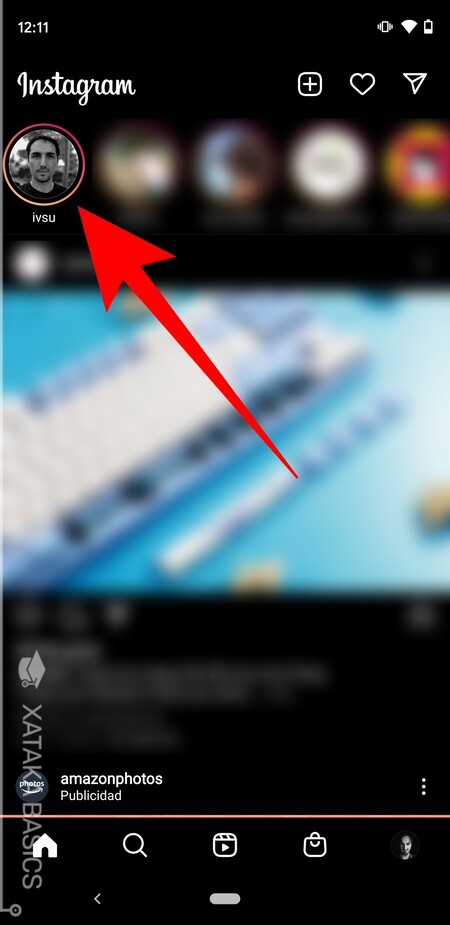
Los pasos que tienes que dar para ver las traducciones son sencillos. Lo único que tienes que hacer es entrar en Instagram y empezar a ver las historias de las personas a las que sigues, que como ya sabes, aparecen en la fila de imágenes de perfil que tienes arriba del todo, o cuando pulsas en su imagen de perfil en un chat o publicación normal.
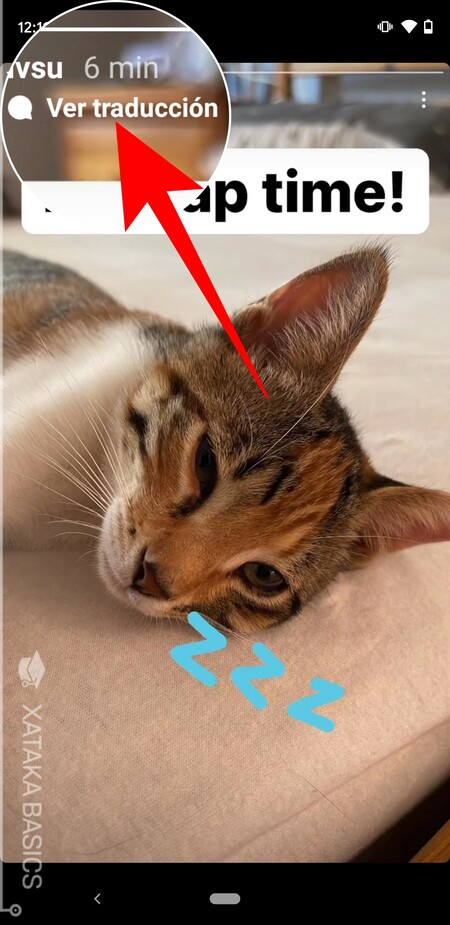
Cuando llegues a una historia en la que haya un texto en otro idioma, pulsa en la opción Ver traducción que te va a aparecer arriba a la izquierda, justo debajo del nombre del usuario. La opción sólo aparece cuando haya texto insertado en otro idioma, no cuando en la foto aparezcan textos en otro idioma.
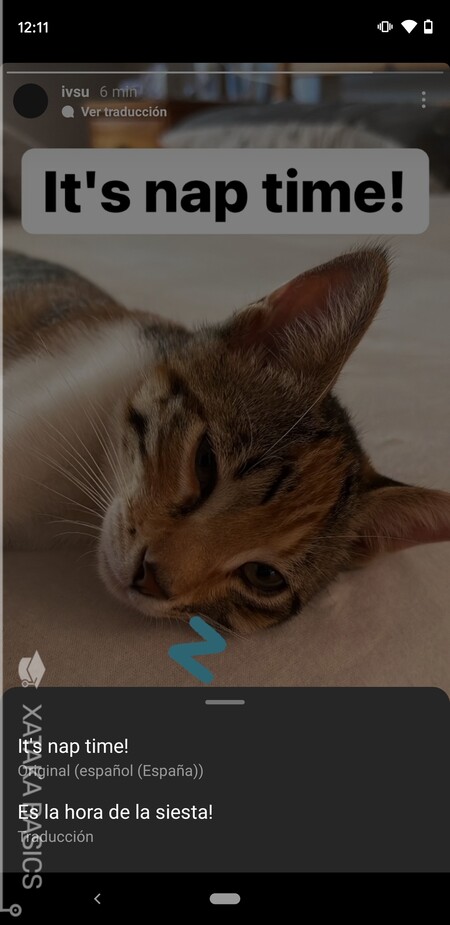
Cuando pulses en el botón, en la parte inferior se abrirá una ventana con el traductor, en el que aparecerá arriba el texto que quieres traducir, y abajo la traducción en español. Esta función está disponible tanto en Android como en iOS, y en ambos sistemas funciona de la misma manera.
Una cosa que debes saber es que en la esquina de arriba a la izquierda se ven los elementos que hay en la historia. Con esto me refiero a que en ocasiones, cuando pulses puedes tener que elegir entre ver la traducción o ver el efecto que se esté utilizando, ya que la información sobre filtros y efectos también aparecerá ahí alternándose con la opción de la traducción.





Ver 0 comentarios